* Тази публикация е част от Животът на iPhoneБюлетин Съвет на деня. Регистрирай се. *
Трябва ли да настроите нов iPhone? Ще разгледаме как да превключвате iPhone, включително как да прехвърляте всичко от iPhone към iPhone, включително снимки, контакти, други данни и дори вашия телефонен номер. Не е необходимо да прехвърляте SIM карта, за да пренесете телефонния си номер или да прехвърлите старите си съобщения, контакти и снимки от стария си телефон. Ето всичко, което трябва да знаете за това как да прехвърляте данни и как да превключите телефонния си номер към новия си iPhone.
Вече минахме как да разберете, че iPhone е отключен преди да го закупите, как да изтриете iPhone преди да го продаде, и как да продадете стария си телефон. За още страхотни безплатни уроци за iPhone вижте нашите Съвет на деня. Сега нека разгледаме пренасянето на вашия телефонен номер от стария ви iPhone към новия ви iPhone и как да превключвате iPhone безпроблемно, като бързо прехвърляте всичките си данни към новия си iPhone. Преди да започнеш,
раздвоете вашия Apple Watch (ако имате такъв) от стария си iPhone и се уверете, че знаете паролата си за iPhone, Apple ID и парола. Тогава:Свържете се с вашия мобилен оператор
Свържете се с вашия оператор, за да разберете как да прехвърлите номера си на новото си устройство, дали ще ви трябва нова SIM карта за вашия нов iPhone или ако можете прехвърлете старата си SIM карта към новия си телефон. Не е необходимо да прехвърляте SIM картата си, за да пренесете телефонния си номер към нов iPhone. Въпреки това, имате нужда или от старата си SIM карта, или от нова SIM карта в новия си iPhone, за да го свържете към клетъчна мрежа. Ако има заключване на SIM картата ви, обадете се на вашия оператор, за да го уведомите, че купувате ново устройство, за да може да вдигне ключалката. Никога не се опитвайте да отгатнете PIN или PUK код на SIM картата; вземете го от вашата клетъчна компания, защото погрешното отгатване може да заключи завинаги картата ви и ще трябва да закупите нова. За да разберете кой оператор сте, изпълнете следните стъпки:
- Отвори Приложение за настройки.
- Докоснете Общ.
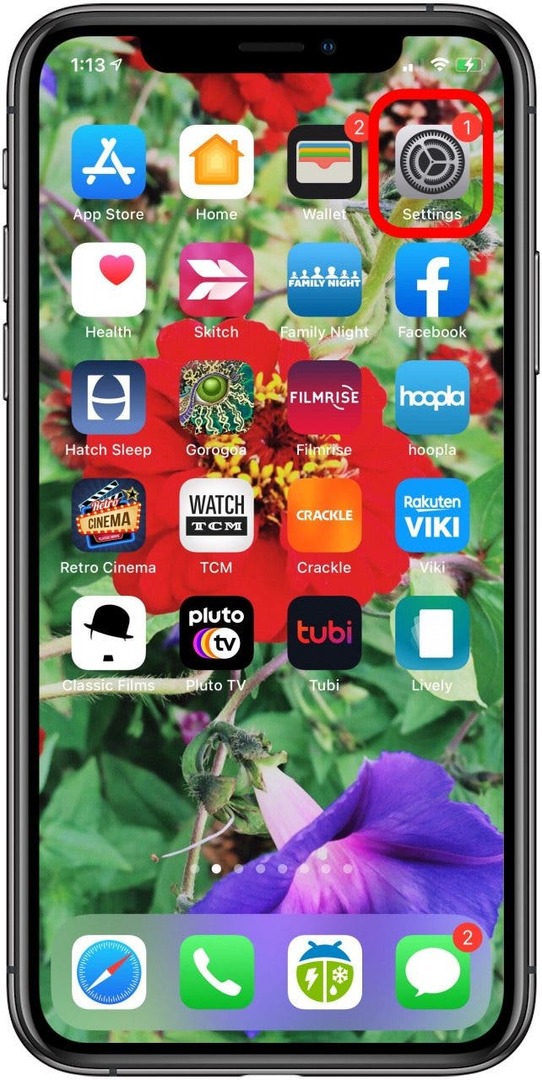
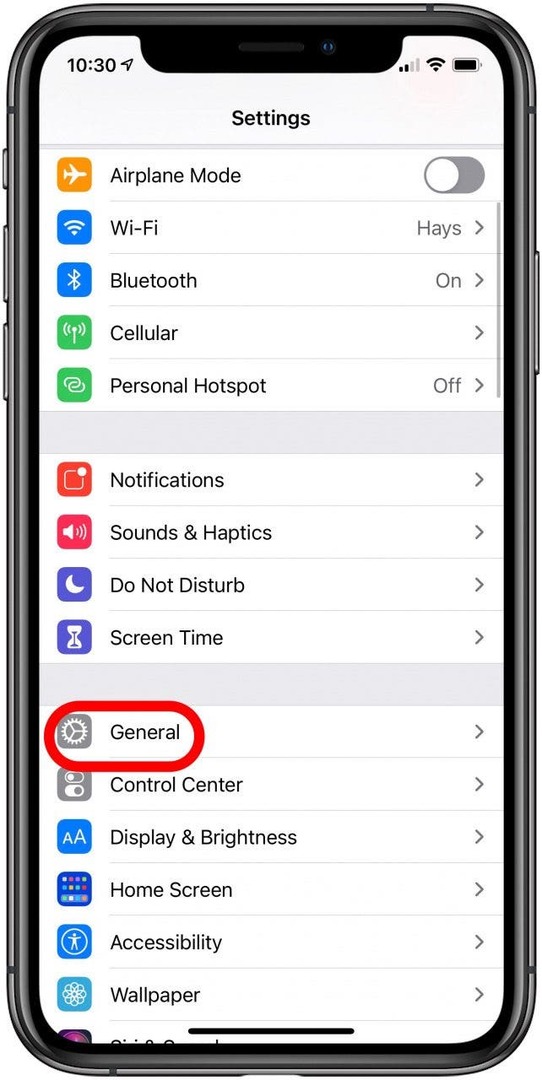
- Докоснете относно.
- Покрай мрежа и Превозвач, ще намерите името на оператора, свързан с вашия мобилен телефон.
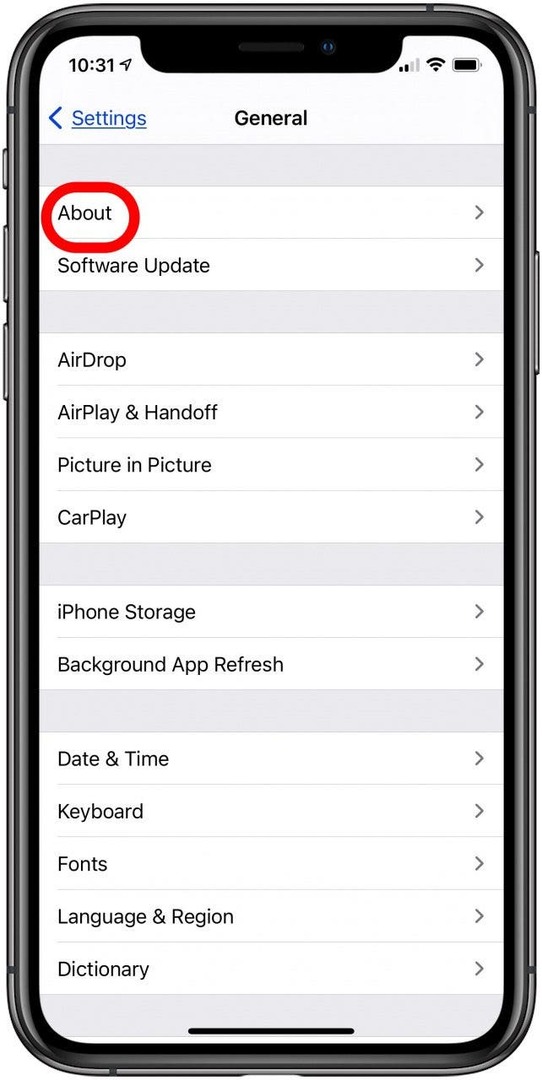
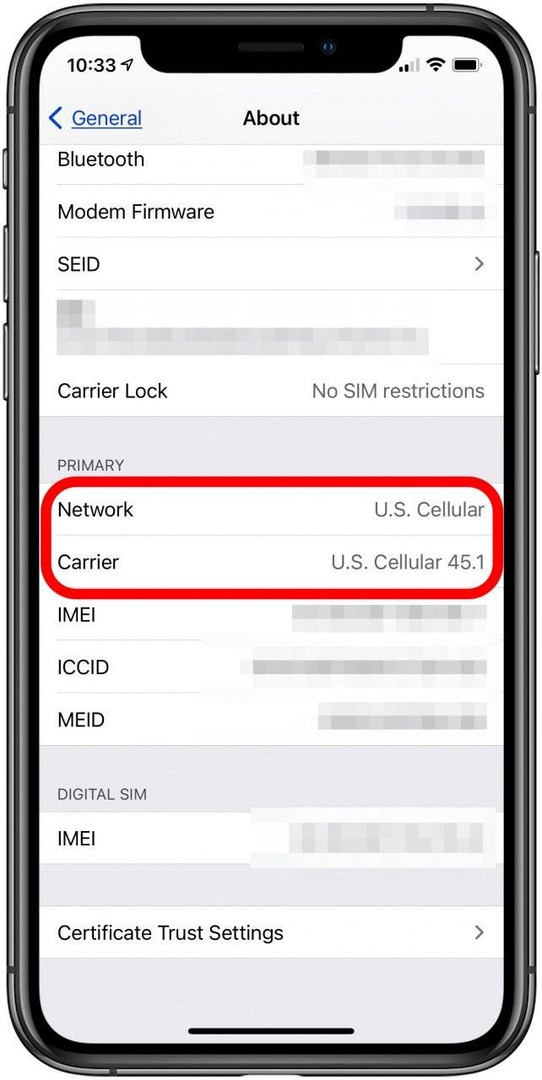
Вашият мобилен оператор може да ви предостави нова SIM карта или да ви препоръча прехвърлете старата си SIM карта. Направете тази стъпка, преди да прехвърлите данни от стария си към новия си iPhone.
Пренасяне на вашия телефонен номер от iPhone към iPhone
Вероятно ще искате да запазите същия номер, когато прехвърляте от iPhone към iPhone. Ако останете при същия доставчик на клетъчни услуги, запазването на съществуващия ви телефонен номер ще бъде лесно! Ако ти си превключване на носители, можете също да запазите текущия си номер, ако текущият ви телефонен план е активен, когато направите превключването. След като вашият мобилен план бъде активиран на новия ви iPhone, старият ви телефонен план автоматично ще се деактивира.
Трябва ли да прехвърлите SIM картата си към нов iPhone?
Както при пренасянето на вашия телефонен номер, прехвърлянето на вашите данни преди е било мъка, но вече не е необходимо прехвърлете вашата SIM карта от стария си iPhone, за да прехвърлите данните си. Ти трябва създайте резервно копие за вашето устройство, преди обаче да настроите новия си iPhone. Също така ще искате да сте сигурни, че знаете паролата за вашето устройство, както и вашия Apple ID и парола, за да направите прехвърлянето възможно най-безболезнено.
Как да настроите нов iPhone и да прехвърлите снимки, съобщения, контакти, приложения и други от iPhone към iPhone
Прехвърлянето на вашите данни, включително съобщения, контакти и снимки, ви помага да останете организирани, когато преминавате към нов iPhone. Можете да използвате Бърз старт, ако текущият ви iPhone работи с iOS 12.4 или по-нова версия. Ако вашето устройство работи с по-стара версия на iOS, възстановяване от вашия iCloud или iTunes резервно копие, и вашите данни ще бъдат автоматично достъпни на вашия нов iPhone. Можете дори да прехвърлите някои от вашите предпочитания за настройки, като проследяване на местоположението и функции за поверителност. Просто не забравяйте да прочетете и следвайте подканите на екрана, докато настройвате новия си iPhone. За повече помощ сме написали a ръководство стъпка по стъпка за да настроите новия си iPhone и да прехвърлите данни от стария си iPhone.
Как да прехвърлите данни към нов iPhone, който е заключен
Преди да купите употребяван iPhone, консултирайте се с продавача за разберете дали телефонът е отключен. Използван iPhone, който е заключен към оператор, ще трябва да бъде отключен, преди да настроите устройството си и да прехвърлите вашия номер и данни. Много е трудно да отключите iPhone, ако не сте този, който настрои устройството на първо място. Когато купувате употребяван, препоръчваме да закупите отключен iPhone, за да спестите много караница.